
 Mail an den Autor
Mail an den Autor

 Drucken
Drucken
Eingangslieferschein - Positionen
Mit Klick auf die Schaltfläche Positionen im Fenster Einkauf -> Belege Verwaltung -> Eingangslieferschein öffnet sich das Fenster Positionen Eingangs-Lieferschein mit den Daten zum markierten Beleg.
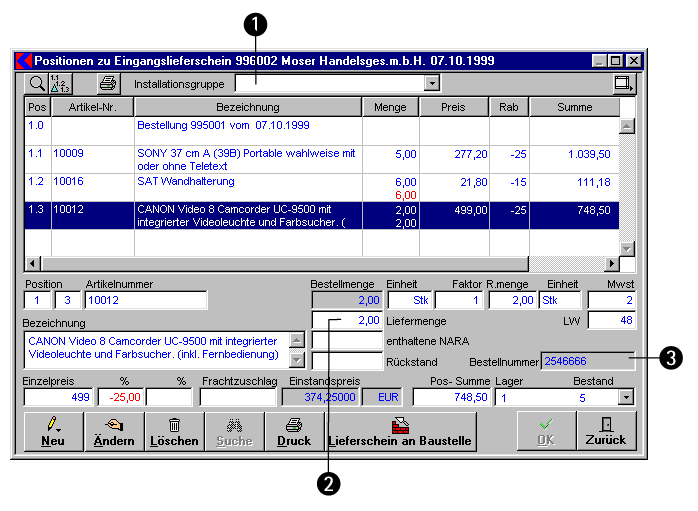
In diesem Fenster werden die Positionen zu einem gewählten Vorgang verwaltet. Sie können hier
- neue Positionen erfassen,
- bestehende Positionen ändern,
- bestehende Positionen löschen.
Die einzelnen Felder im Fenster haben folgende Funktionen:
- Klick auf das Lupen-Symbol öffnet ein Palettenfenster, das während der Eingaben mitgeführt wird und sich ständig aktualisiert. Im Palettenfenster werden die im Artikelstamm festgelegten Rabattstufen mitgeführt. Ebenso wird, soweit im Artikelstamm angegeben, der Anteil an Metallkosten für diese Position angezeigt. Alle Felder in diesem Fenster können für diese Position geändert werden.
- Über die Schaltfläche
 in der Kopfzeile lässt sich die Artikelseriennummer verwalten. Die dort eingegebene Seriennummer erscheint auch im Lieferscheinausdruck.
in der Kopfzeile lässt sich die Artikelseriennummer verwalten. Die dort eingegebene Seriennummer erscheint auch im Lieferscheinausdruck. - Über die Schaltfläche
 lassen sich Etiketten für die eingegangenen Artikel ausdrucken. Um den Strichcode benutzen zu können, müssen die bei "Kplus" mitgelieferten Schriften installiert sein.
lassen sich Etiketten für die eingegangenen Artikel ausdrucken. Um den Strichcode benutzen zu können, müssen die bei "Kplus" mitgelieferten Schriften installiert sein.
- Das Feld Installationsgruppe lässt sich nur benutzen, wenn die Baustelle installiert ist. Siehe hierzu auch das Thema Installationsgruppen.
- Im Feld enthaltene NARA können Sie eingeben, welche Stückzahl als Naturalrabatt gegeben wurde.
- Die Bestellnummer dient nur der Information und kann an dieser Stelle nicht verändert werden.
- Mit der Schaltfläche Lieferschein an Baustelle (diese Schaltfläche ist nur sichtbar, wenn das Modul Baustelle aktiv ist) können Sie die markierten Postitionen direkt auf eine Baustelle (auf den Auftrag) buchen. Dabei wird ein normaler Lieferschein erzeugt, der mit dem Auftrag verbunden ist. Wählen Sie im nachfolgenden Fenster den Auftrag, auf welchen die gewählten Positionen gebucht werden sollen. Danach sehen Sie den soeben erstellten Lieferschein.
- Um eine neue Positionen zu erfassen, klicken Sie auf die Schaltfläche Neu und nehmen die notwendigen Eingaben vor.
- Um eine bestehende Positionen zu ändern, markieren Sie die zu bearbeitende Position in der Liste und klicken anschließend auf die Schaltfläche Ändern, um die gewünschten Änderungen vorzunehmen.
- Um bestehende Positionen zu löschen, markieren Sie die zu löschende Position in der Liste und klicken anschließend auf die Schaltfläche Löschen, um die gewünschte Position zu löschen.
- Durch Klick auf die Schaltfläche Suche können Sie nach Artikeln suchen.
- Wenn Sie bei der Artikelsuche keinen Artikel mit der gewünschten Artikelnummer finden, erscheint die Abfrage "Soll der Artikel angelegt werden?". Wenn Sie dieseAbfrage mit Ja bestätigen, wird der Artikel beim Abschluss der Position mit OK im Artikelstamm angelegt. Füllen Sie für diesen Zweck die Positionsfelder zuvor sorgfältig aus.
- Klick auf die Schaltfläche Druck öffnet die Druckmaske, über die die Druckausgabe der Positionsliste erfolgt.
Wenn die Position von einer Bestellung übernommen wurde, wird bei jeder Änderung der Liefermenge die Position in der Bestellung mit der bereits gelieferten Ware versehen. Diese können Sie in den Bestellpositionen unter der Bestellmenge nachsehen. Wenn Sie im Feld Rückstand „0" eingeben, wird die Position in der Bestellung als‚ erledigt‘ eingetragen. Bei einer neuen Lieferung für diese Bestellung wird diese Position dann nicht mehr vorgeschlagen.
Mit einem rechten Mausklick in die Positionsliste erhalten Sie die Abfrage Kopieren aus offenen Bestellungen. Wenn Sie diese Option auswählen erhalten Sie in der folgenden Übersicht alle offenen Bestellungen zu diesem Lieferanten zur Auswahl. Mit einem Klick auf die Schaltfläche übernehmen können Sie die markierten Belege in den aktuellen Beleg übernehmen. Dabei werden nur die als offen geführte Mengen übernommen.
Klicken Sie anschließend auf OK. Die Positionen und die erfassten Kopfdaten werden damit auf dem Lieferschein übernommen.
Ein Retourschein wird auf die gleiche Art und Weise angelegt. Klicken Sie dazu im Fenster Eingangs-Lieferschein Kopfdaten auf den Reiter Retourschein. In einem Retourschein müssen die Liefermengen negativ eingegeben werden.
Weitere Kapitel |

 Drucken
Drucken
|
Letzte Bearbeitung: 13.11.2009 13:55:43 ©1996-2024 Koram Softwareentwicklungs Ges.m.b.H All rights reserved. |
|